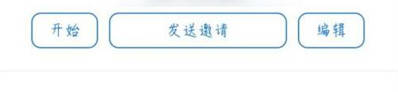很多朋友会使用到Zoom视频会议这款软件来进行开会,有时候发生变化时会需要删除已经安排好的会议,下面为大家讲解一下删除会议的方法。
1.打开Zoom视频会议软件进入后,在页面下方点击选择“会议”选项进入。
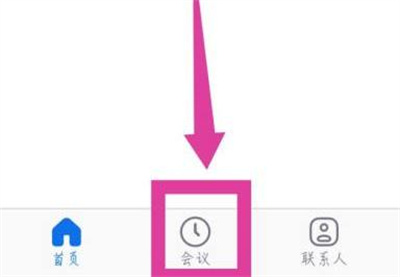
2.在会议界面里会看到自己之前已经设定好的会议,在上面点击后进入到会议里面。

3.进入到信息界面里后,在底部有一个“删除会议”的选项按钮,在上面点击后可以进行删除。
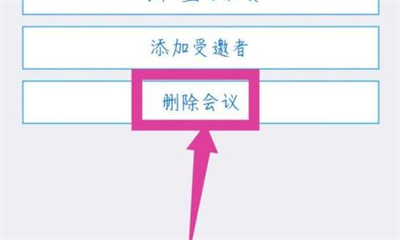
4.在页面里弹出的提示窗口中点击右边的“删除会议”按钮。

5.继续返回到刚才的会议界面后,就能看到之前设置好的会议已经成功被删除掉了。